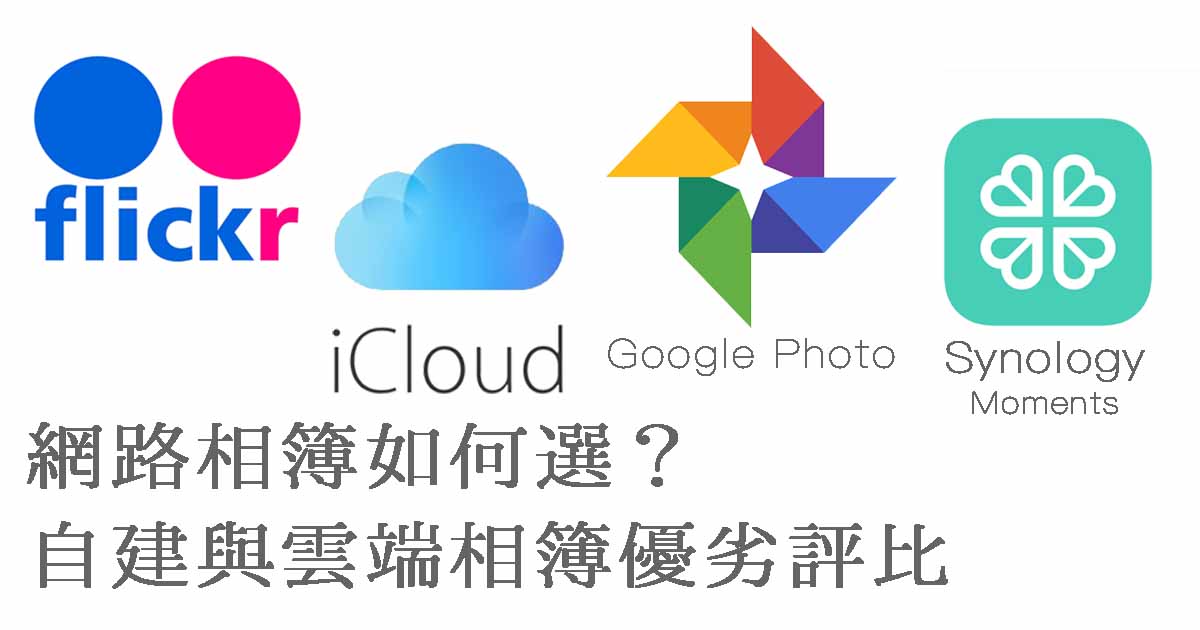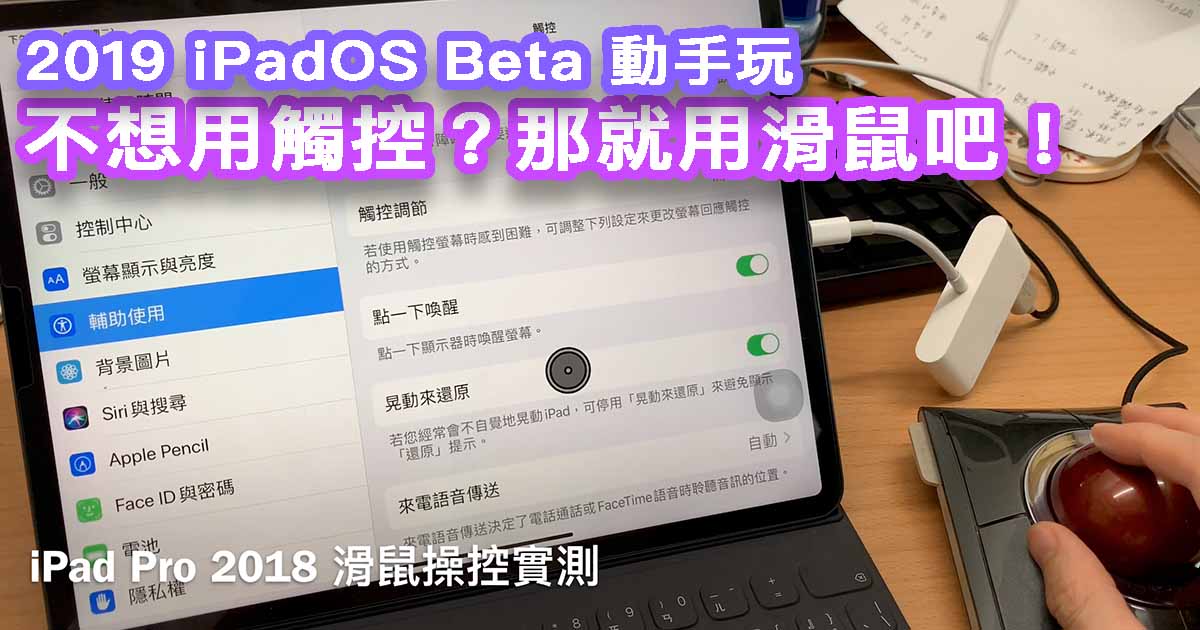雖說蘋果把 MacBook Pro 的連接埠砍到只剩下 Type-C 的本意,是為了讓電腦的對外連接插頭更單純,一種插頭就能同時兼顧充電、視訊、資料傳輸等功能。從創意來說是真的很棒,但卻因此造成兩個很大的麻煩:第一,現行插頭要全部轉換成 Type-C 還要一段時間,因此需要大量的各式轉接頭來支應;第二,一個插頭肩負太多種功能,所以讓消費者根本搞不清楚該怎麼用。為了幫助大家解決這個問題,我先前還寫過一篇文章來介紹蘋果上的 Type-C 插頭有何差異與用途: Mac 選購指南(五)ThunderBolt與USB Type-C 加入 Mac 前不可不知的電腦介面
不過就算搞清楚 Type-C 插頭在 USB 與 ThunderBolt 之間的差異,仍然對「轉接」這個問題一點幫助也沒有。目前大多數人的用法都是直接選購蘋果或是第三方的 USB Type-C 轉接頭,來讓 MacBook Pro 獲得普通 USB 插頭、視訊、網路線等功能。不過 USB 畢竟是 USB,就算上到 USB 3.1 Gen2,頻寬也不過只有「少少」的 10Gbps,對於專業用途或是在乎速度的人來說,這樣的頻寬顯然是不夠的。因此如果要在擴充轉接時還要兼顧頻寬,不要受限一個 USB 插頭頻寬的影響,那麼勢必就得用上更高檔的轉接方式:
ThunderBolt 介面轉換器
ThunderBolt 介面轉換是一個不容易做的技術,裡面牽涉的轉換、頻寬維持等都不容易,再加上 ThunderBolt 的高昂授權費,導致 ThunderBolt 介面轉換的設備價格一直高居不下。以前 AKiTiO 也曾做過類似的東西,一組 ThunderBolt 轉 USB/eSATA/FireWire 要價數千塊,雖然也是有人會買單,但就跟 ThunderBolt 磁碟陣列一樣:只有專業人士會買單。今年看起來 AKiTiO 似乎在面對 ThunderBolt 3 已經懶得再做類似的東西了,倒是 CalDigit 繼先前的 Thunderbolt 2 版本之後,今年再接再厲推出了 ThunderBolt 3 版的 CalDigit ThunderBolt Station 3,讓你只要一條線就能擴充出 USB、eSATA、DisplayPort、乙太網路、耳機等插頭,對於帶著筆電直接坐進辦公室開始工作來說特別方便實用。當然啦~CalDigit 的產品本來就是走高端路線,再加上 ThunderBolt 這個尊爵榮耀不凡的元素,讓 CalDigit 的售價直逼 NT$10000 元大關,大概可說是台灣能買到的最貴 Hub 集線轉接器了吧?
至於為什麼要買這麼貴的東西呢?且讓我們繼續看下去!

很多人都會有個共同的疑問:為什麼要買 ThunderBolt 的轉接器,而不是買 USB 的就好?
這問題的答案很簡單,其實前面也有講過,就是:USB 頻寬不足。以一般的 USB Hub 來說,一個 USB 孔就算擴充出四個 USB 插座,最後還是共用相同的頻寬,並不會因為擴充成四個就讓頻寬乘以四。但是現在 USB 就算用上少數電腦才配備的 USB 3.1 Gen2,極限頻寬也只有 10Gbps 而已,以外接 SSD 來說,只要上了 Hub 之後肯定是頻寬不足的局面。因此在資料傳輸應用上來說,要同時兼顧 Hub 集線器功能與頻寬效能,高達 40Gbps 頻寬的 ThunderBolt 3 就是最好的選擇了。
且 ThunderBolt 同時還能兼具 DisplayPort 原生視訊輸出的功能,再加上 USB Type-C 之後的 PD 充電功能,能真正做到讓你把所有儲存設備、顯示螢幕等通通插在一組轉接器上,再透過一條 ThunerBolt 線一次完成所有連線的使用方式。如果撇開價格不談的話,試想你如果走進辦公室時只要拿一條 ThunderBolt 線接上電腦,從充電、網路、USB 外接硬碟,到你的外接螢幕、鍵盤、滑鼠等通通一線搞定,不覺得這會是非常便利省時的應用嗎?比起過去進到辦公室都要為筆電插上一條又一條的線材,用這種轉接器無疑方便很多,同時也能解決要為新 MacBook Pro 購買多條轉接線的麻煩。
實際算算轉接線的價格總和,說起來這近萬元的售價其實也不貴啊!
不過認知上覺得不貴,跟掏錢的時候覺得不貴是兩回事。所以我們就…還是先來認識認識這組 CalDigit ThunderBolt Station 3 吧!至於要不要買的問題還是留給各位自己做決定,我就負責開箱用給大家看就好。

先前在開箱 CalDigit 的防水硬碟 CalDigit Tuff 的時候(開箱請見這篇)有說過,CalDigit 自己其實也有賣線材,而且對於自家線材品質還頗自豪的。不過沒想到 CalDigit ThunderBolt Station 3 附贈的 ThunderBolt 連接線居然直接放了零售包裝的線材進去,真是有趣。順帶一提,CalDigit ThunderBolt Station 3 的售價有很多種,主要是因為內附線材的長度不同,並不是功能不同造成的價差喔!

當初 CalDigit 跟我介紹 CalDigit ThunderBolt Station 3 的時候特別強調他家的產品是可直立也可橫放的設計,不過坦白說…我個人對於橫放之後 CalDigit 字樣會變成橫的這點非常在意,所以非不得已我是不會這樣用的。至於為什麼要強調這點呢?這是因為目前市面上的同級產品大多是採用橫躺的設計,且體型非常龐大。而 CalDigit ThunderBolt Station 3 不僅體積小巧可愛,且直立橫躺都可使用,對於使用者來說就有更大的調配空間,也算是良好使用者體驗的設計了。
另外不知各位有沒有注意到,CalDigit ThunderBolt Station 3 的外殼是條紋波浪狀的設計,這是因為 ThunderBolt 的產品通常發熱量都不小,像以前 AKiTiO 的轉接器在使用時就頗燙手,因此 CalDigit ThunderBolt Station 3 的外殼其實也是散熱片的一部份。

剛剛各位看正面應該已經看到一個 USB 3.1 與耳機及麥克風 Line in 插孔了吧?
背面則是提供了兩個 eSATA、兩個 USB 3.1 Gen1、一個乙太網路孔、兩個 ThunderBolt 插孔,以及一個 DisplayPort 輸出。上面還有個圓孔,那是變壓器用的,由於 CalDigit ThunderBolt Station 3 可以為電腦提供 85W 的充電能力(適用於 MacBook Pro 15 吋),因此包裝裡還有附贈一顆快要比 CalDigit ThunderBolt Station 3 還要大的變壓器,因為長得太醜了,所以我就沒照照片。
反正就是一般 PC 在用的那種變壓器,黑黑方方醜醜的一個方塊,用的時候要藏在桌子底下以免有礙觀瞻。

這裡有個很特別的標示,就是上圖中 ThunderBolt 下方的「Computer」字樣。據 CalDigit 所說,這個標示代表的是他們的獨門技術,也就是能提供一般 PC 筆電「正常的」大瓦數 PD 充電功能。由於目前市面上真正有把 USB Type-C 充電規範做好做滿的電腦只有蘋果 MacBook Pro 系列,因此對於蘋果筆電來說,只要符合 PD 規範就能順利幫電腦充電。然而在 PC 世界就跟 Android 一樣,你做你的、我做我的,沒有人真的想照規範做好。所以目前市面上的產品對於 PC 筆電都是無法正常以 USB Type-C 或 ThunderBolt 線材做大瓦數充電的,這是受限於硬體限制的問題。而 CalDigit 成功從硬體上解決這問題,只是變成在使用時一定要把電腦插在標注有 Computer 字樣的孔,才能順利幫電腦充電。
至於 MacBook Pro 就隨意了,插哪個孔都可以。
那麼為什麼要有兩個插孔呢?這是因為 ThunderBolt 支援菊花鍊功能,能一台串一台像人形蜈蚣那樣一直串連下去,最高可串六台裝置。使用起來就像下圖這樣:

首先把你的電腦用 ThunderBolt 插上 CalDigit ThunderBolt Station 3,而另外一台 ThunderBolt 裝置,例如我的 AKiTiO 迷你戰艦 ThunderBolt 3 磁碟陣列(開箱請見這篇)則可以再用 ThunderBolt 串連到 CalDigit ThunderBolt Station 3,讓電腦一個 ThunderBolt 插孔就可以串連多台裝置,不需要擔心插孔不夠用的問題。
不過正如前面所說,這樣使用會有頻寬的問題,因此如果你的磁碟陣列本身速度會把 ThunderBolt 3 40Gbps 頻寬吃完的話,那麼請讓他自己獨立插一個孔吧!反正 MacBook Pro 有四個孔可以插,而 CalDigit ThunderBolt Station 3 這邊已經幫你搞定充電、視訊輸出、網路線等問題,就不要再給他太多壓力了。

這個 DisplayPort 我得好好介紹一下,因為我認為他是個很重要很重要的功能,尤其是對老果粉來說更是無比重要。為什麼呢?
因為這個孔能讓你的 MacBook Pro Touch Bar 插上你那心愛的 Apple Cinema HD Display 30 吋啊!本文的首圖背後就是我的經典珍藏喔~先前在新 MacBook Pro 剛推出時,由於蘋果的 ThunderBolt 2 轉 3 插頭不支援視訊輸出,導致許多仍在使用蘋果三十吋螢幕的使用者無法透過轉接來使用這台超讚的三十吋螢幕。如今 CalDigit ThunderBolt Station 3 提供了原生的 DisplayPort 視訊輸出,且是直接透過 ThunderBolt 輸出的畫面,不是那種 USB 外接顯卡的貧弱顯示能力,因此可以直接透過 DisplayPort 轉 mini DisplayPort 插頭,讓你的 MacBook Pro 直上那經典的蘋果三十吋螢幕,超讚的吧~
想想當初為了讓較新的電腦使用三十吋螢幕,以前已經花了 3990 買了蘋果那超貴的 mini DisplayPort,現在為了能繼續用下去再多花一萬塊買轉接器,我覺得也是很 OK 啦!如果覺得太貴的話,那麼:

身為果粉,就算存錢也要買的好嗎?至於如果你用的是蘋果現在力推的 Type-C 介面 5K 螢幕,那麼就不用管什麼 DisplayPort 了,請直接插上另外一個 ThunderBolt 插孔吧!

在插頭部分還有兩個 eSATA 插孔,不過這我就很納悶了,現在真的還有人用 eSATA 嗎?我以為蘋果使用者都用 ThunderBolt 陣列了,真還有人在用 eSATA 陣列?
不過以前 AKiTiO 的轉接器也有 eSATA 插孔,所以我想大概真有這個需求吧?只是我不知道而已。

總而言之呢~這組 CalDigit ThunderBolt Station 3 的用法就是這樣,首先把你的螢幕、網路線、USB 外接硬碟、ThunderBolt 陣列、USB 滑鼠鍵盤等通通都插上 CalDigit ThunderBolt Station 3,當你回家時只要把 MacBook Pro 或是他牌筆電拿出來,用一條 ThunderBolt 線插上 CalDigit ThunderBolt Station 3,就可以一條搞定包括充電在內的所有擴充功能連接,連電腦充電器都不用拿出來呢!超方便的吧~
只是這個方便要花一萬塊來買,值不值得請自己評估。當然啦~你可以把購買那些額外的轉接線材算近來,或許會讓你覺得 CalDigit ThunderBolt Station 3「便宜一點」,畢竟蘋果官方的視訊轉接線一條也是要 NT$2590 的!像我通通都買,也是花了好幾千塊啊!

說了那麼多,最後我們就來測試一下效能吧!因為是 ThunderBolt 3,所以我就拿出我的另一個 ThunderBolt 3 設備「AKiTiO 迷你戰艦」來測試。不過我不像 AKiTiO 那麼土豪,所以只能插入兩顆 SSD 來做測試,請各位將就一下吧!不過開始之前先跟大家說一下,我的 SSD 貌似是因為被我拿來當 NAS 快取的緣故,導致他好像快掛掉了,做出來的 RAID0 陣列居然讀寫只有 200MB/s 左右…真是莫名其妙。
不過反正就是這陣列的極限速度只有 200MB/s 上下,等一下看到數字請不要以為是 CalDigit ThunderBolt Station 3 太爛,實際上爛的是我的 SSD。

連接方式很簡單,就是先把 CalDigit ThunderBolt Station 3 插上電腦,再把 AKiTiO 迷你戰艦透過菊花鍊串接 CalDigit ThunderBolt Station 3 再連到電腦。這樣測一次之後,再把 AKiTiO 迷你戰艦直接插上電腦測試速度,看看兩者有沒有差異。
坦白說這種測試還滿廢話的,因為一定沒有差異地嘛!菊花鍊以前在 FireWire 時代就沒有差異了,現在 ThunderBolt 當然也不會有差異。只是既然都要測試了,不跑一下這個好像有點說不過去,所以還是意思意思一下。
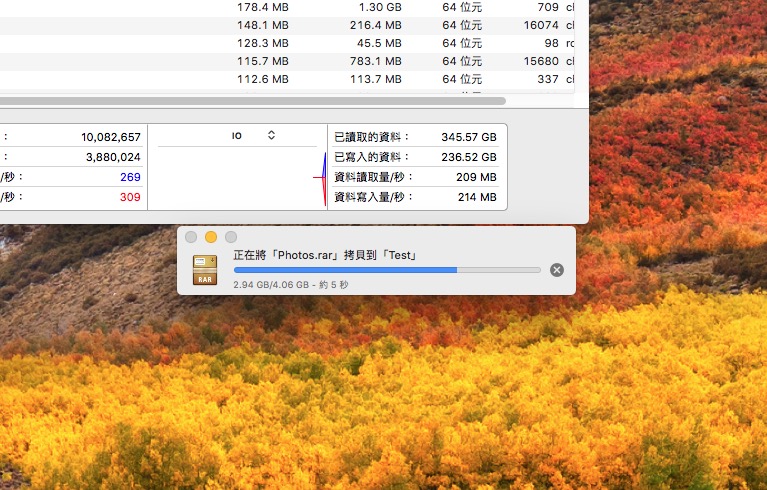
首先透過 CalDigit ThunderBolt Station 3 來連,速度如上圖。
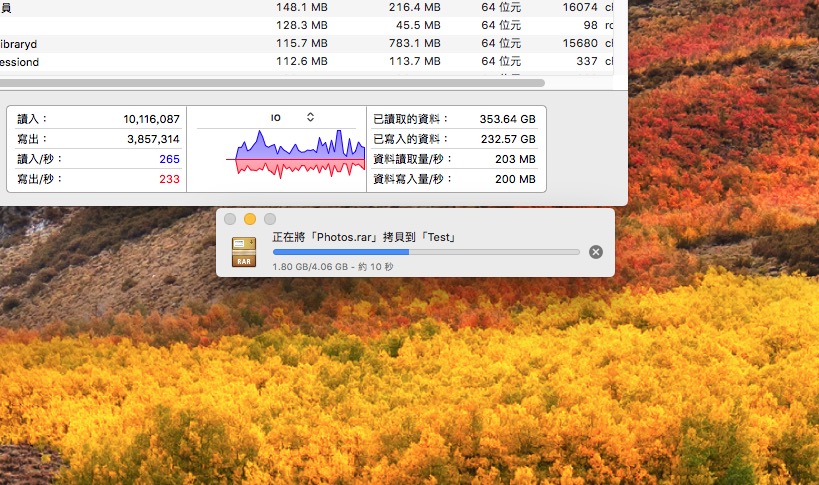
AKiTiO 迷你戰艦直接連電腦之後速度如上圖,是不是根本一樣?我後來還有用剛剛圖片有出現的那顆 CalDigit Tuff 外接硬碟透過 USB 3.1 來測試,毫不意外的透過 CalDigit ThunderBolt Station 3 跟直連電腦都是一樣的速度,所以我就不放上來了。反正只要記得一件事:CalDigit ThunderBolt Station 3 的頻寬高達 40Gbps,所以目前你應該還沒有東西可以撐爆他的頻寬,就算插上三組 USB 外接陣列也是一樣的,因為上面的 USB 3.1 Gen1 也不過區區 5Gbps 頻寬,三個總和 15Gbps 實在不夠看啊!
至於 ThunderBolt 陣列嘛,我剛剛就說過了,反正 CalDigit ThunderBolt Station 3 這邊佔用一個 ThunderBolt 就能搞定從充電到視訊的所有事情,MacBook Pro 還剩下三個 ThunderBolt,如果擔心速度問題,請你把 ThunderBolt 陣列拿去插剩下的那三個孔吧!
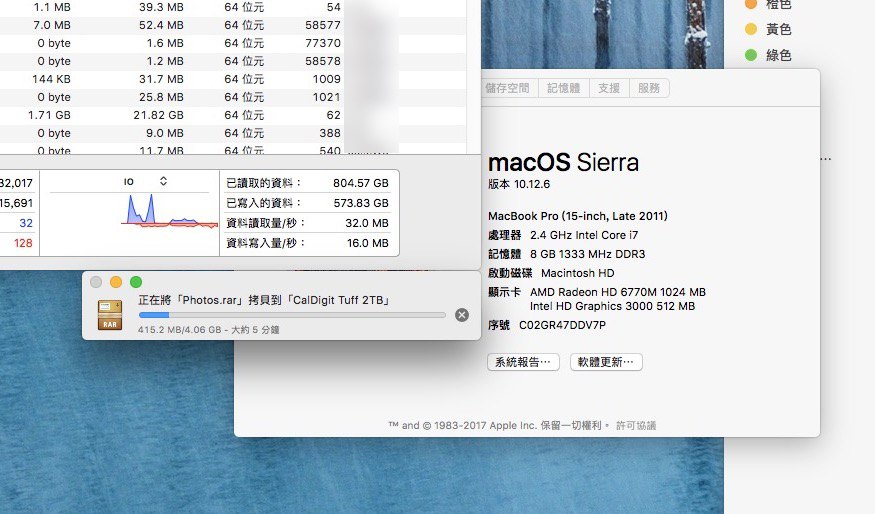
不過 CalDigit ThunderBolt Station 3 倒是有個很實用的功能:讓老 Mac 擁有 USB 3.0。
上圖這是 2011 年底版的 MacBook Pro,當年由於正在推廣 ThunderBolt,蘋果很惡劣的把 USB 3.0 壓在倉庫不給 MacBook Pro 用,所以導致當時的 MacBook Pro 有 ThunderBolt 卻沒有 USB 3.0,用起來非常不方便。請看上圖,插上外接硬碟 CalDigit Tuff 2TB 之後居然是 32MB/s 這種數字,你能忍受嗎?都 2017 年了,誰能忍受低於 100MB/s 的速度啊?
所以這時候就要透過 ThunderBolt 接上 CalDigit ThunderBolt Station 3,再透過 USB 3.1 連上電腦,傳輸速度如下圖:
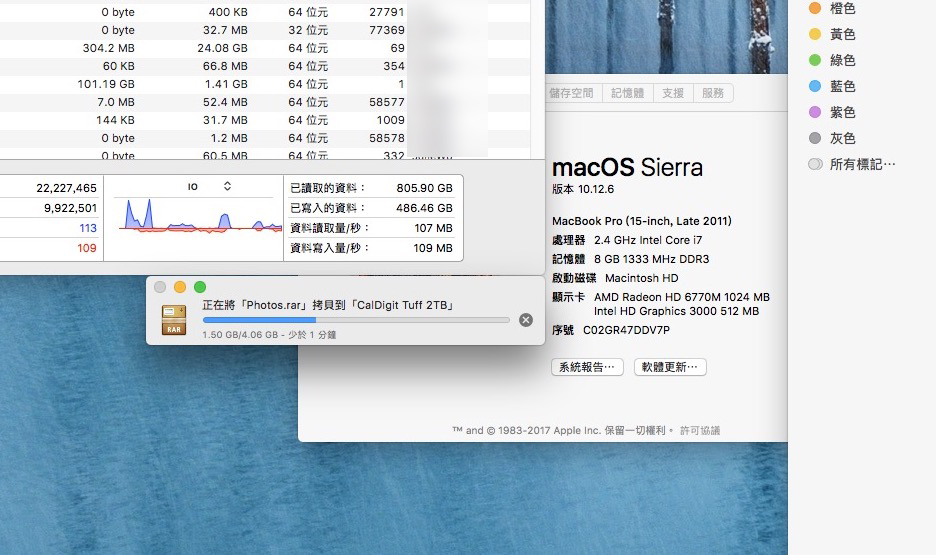
這樣才對嘛~109MB/s 才夠看。因此 CalDigit ThunderBolt Station 3 不管是新電腦、還是舊電腦,其實都是很實用的東西。不過如果你買來之後完全沒有計劃要給新 MacBook Pro 用的話,其實也可以考慮舊版的 CalDigit ThunderBolt Station 2,相對便宜個兩三千塊,也是不無小補啦~三千塊都可以去吃一頓 Morton 的牛排囉~
總而言之呢,CalDigit ThunderBolt Station 3 就是一個讓你用錢買方便的好物,當然我還是不斷強調,扣除買那些雜七雜八的轉接線費用,其實 CalDigit ThunderBolt Station 3 說來也不算太貴。但畢竟還是一台萬元的「轉接器」,對於一般人來說要接受還是有段路要走。所以我這裡就是把各種使用情境說明給大家瞭解,剩下要不要買就請大家自己評估囉~如果你看完之後還有任何疑問,歡迎加我 Line 問我:https://line.me/R/ti/p/%40agq0566q